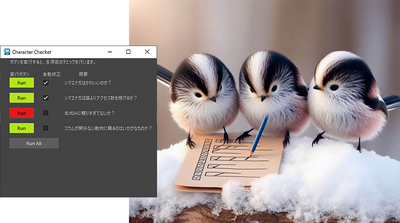チュートリアル / 読んで触ってよくわかる!Mayaを使いこなす為のAtoZ
第3回:nCloth+Mudboxでラクラク布製作(3/3)
- Maya
- Mudbox
- ゲーム
- コラム
- シミュレーション
- チュートリアル
- モデリング
- 中級者
- 学生・初心者
- 教育
- 映画・TV
ではシミュレーションしたメッシュをMudboxへ持って行きましょう。ここではobj形式でやり取りを行います。
・ Window > Settings/Preferences > Plug-in ManagerでPlug-in Managerを開き、objExport.mllをロードします。これでobj形式を扱えるようになります。objデータは単純なメッシュのやり取りが確実に行えるので重宝します。
・ pPlaneを選択します。
・ File > Export Selection...でobj形式として書き出します。
・ Mudboxを起動し、書き出したobjファイルを開きます。
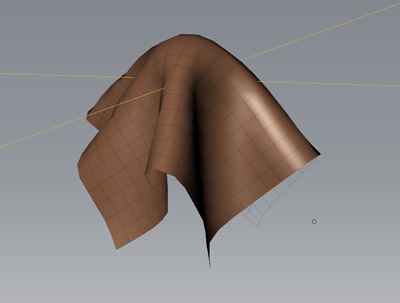
スカルプトする時、初回の話を思い浮かべながら行うと上手くいきます。シミュレーション結果を生かして追加のディテールをMudboxで描いていきます。流れに沿ってしわを増やしたり、流れを壊すしわを作ってみたりします。大まかな動きがシミュレーションで出来ているので、多少整合性が無くともリアリティを持ったモデルになります。
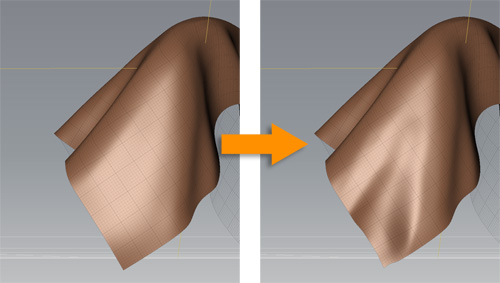
大まかにはWaxで調整し、細かいところはSculptで形をとります。押し出した所の周りは引っ込めて、引っ込めた所の周りは押し出す様にするとバランスよくスカルプトできます。
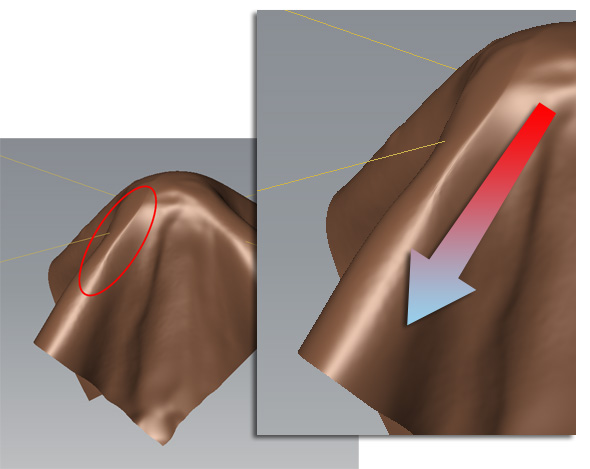
Pinchで折れ目を作ったりするとより本物っぽくなります。Pinchを使う時はエッジクオリティに気を配ると表現力が増します。
エッジのクオリティとはエッジの鋭さの事です。上図の様に、鋭いエッジから柔らかいエッジへと移行させることで立体感や奥行きが出せ、飽きのこない形状を作ることが出来ます。鋭いと前へ飛び出す感じが出るのでそれを意識しながらエッジを尖らせたりぼかしたりして立体感を出します。Pinchで折れ目をつける、Shiftキーを押しながら折れ目をぼかす、という作業を繰り返して調整してみてください。
上図の布の角を見ていただくと分かりますが、布の角を適当にスカルプトしてゆがませた後、スムースをかけると布の荒れた感じが出て雰囲気が良くなります。
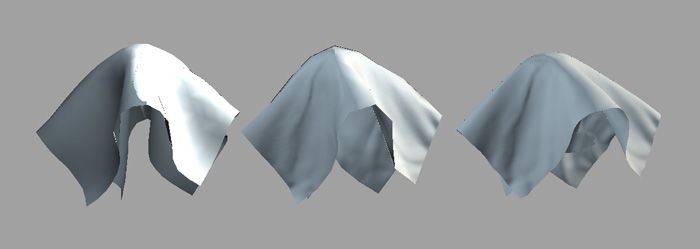
ベイクして法線マップにするとこんな感じになります。左はシミュレーションした低ポリゴンモデル、中央は法線マップを適用した低ポリゴンモデル、右はMudboxで作った高ポリゴンモデルです。
(図ではMudboxからobj形式でMayaにデータを持って帰り、Transfer Mapsでベイクしました。MudboxではMaps > Extract Texture Mapsでベイクできます。obj形式でデータを扱うのならxNormal等のアプリもオススメです)

nClothでシミュレーションした大まかなモデルの形状は、カメラから遠く離れても印象が変わりません。そもそも低ポリゴンでシミュレーションしているので形状が大きく変わらないのと、法線マップのミップマップが利いた時に低周波成分は残り続けるので印象が変わりません。近づくとMudboxで追加したディテールが見え始めます。遠くから見る場合も、近づいてみる場合も、陰影全体の印象を保つことができます。
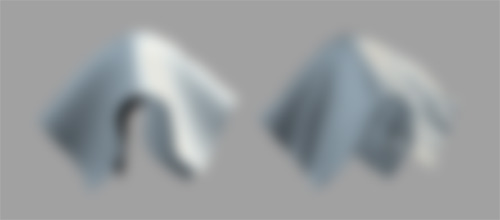
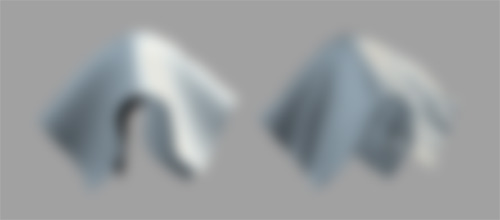
ぼかして陰影の傾向を見るとこんな感じです。左がシミュレーションのみ、右が法線マップありです。前回の写真の様に全体の陰影の傾向は保たれています。シミュレーションの形状があたりとして機能する分スカルプトはかなり楽になります。
一つの機能で全てを行おうとすると、返って手間になったり作りにくくなったりすることがあると思います。やろうとしていることを分解して考えなおすことで、もっとも効率の良いやり方を見つけ出すことが出来るのが今回の例です。
今後取り上げるネタでMaya自体をいじることが増えそうなので、次回はプリファレンスを取り上げてみたいと思います。といってもここの連載は王道を行きません!いわゆるWindow > Settings/Preferences > Preferences ではなく、マイドキュメントの中にあるmayaフォルダについての話です。これを上手く使えればMayaをデフォルトの状態に戻したり、他のPCで自分の作業環境を再現できたりと何かと便利です。これが一体どう機能しているのか次回見ていきましょう。